第11章通道与蒙版教案
教案之通道和蒙版

(9)Invert(反相):选中此复选框,则将通道列表中蒙板的内容进行反相。
2、使用Calculations命令合成图像
单击Image/Calculations(运算)命令可以将同一图像或不同图像中的两个独立通道进行合成,并利用合成后的结果创建一个新的通道,这
样往往能创建比较特别的选取范围。
注:如果在Channels面板中删除其中一个原色通道,则图像的颜色模式马上就变为Multichannel(多通道)颜色模式。
3、分离与合并通道
使用Channels面板菜单中的Split Channels(分离通道)命令可将一幅图像中的各个通道分离出来,成为一个单独的文件存在。执行通道命
蒙板用来保护遮盖的区域,让被遮盖的区域不受任何编辑操作的影响。
蒙板与选取范围的功能是相同的,两者之间可以互相转换,但经们本质上有所区别。选取范围是一个透明无色的虚框,在图像中只能看出它
的虚框形状,但不能看出经过羽化边缘后的选取范围效果。而蒙板则是以一个实实在在的形状出现在Channels面板中,可以对它进行修改和编
范围使用。
注:从快速蒙板模式切换到标准模式时,Photoshop会将颜色灰度值大于50%的像素转换成被遮盖区域,而小于或等于50%的像素转换为选取范围
。
六、图像合成
1、使用Apply Image命令合成图像
Apply Image命令可以将一个图像的内容放置到另一个图像文件中,也可以将图像放置到指定的通道中,从而是产生许许多多的合成效果。
)两个选项,其作用是分别增加和减少不同通道中像素的亮度值。
(6)Opacity(不透明度):与层面板中的Opacity滑杆的作用相同。
(7)Preserve Transparency(保护透明区域):该复选框用于保护透明区域。
课时7

课时7教学目的:使学生了解并掌握通道与蒙版的概念与使用方法教学方法:讲解+实例+练习教学内容:通道面板、通道的具体应用、蒙版的应用教学重点:通道、蒙版一、通道的概念:通道中只有一种颜色的不同亮度,是一种灰度图像通道究竟能干些什么?举个例子,你费尽千辛万苦从图像中勾画出了一些极不规则的选择区域,保存后,这些选择即将消失。
这时,我们就可以利用通道,将选择储存成为一个个独立的通道层;需要哪些选择时,就可以方便的从通道将其调入。
这个功能,在特技效果的照片上色实例中得到了充分应用。
当然? 可以将选择保存为不同的图层,但这样远不如通道来得方便;而且,由于图像层是24位的,而通道层是8位的,保存为通道将大大节省空间;最重要的是一个多层的图像只能被保存为Photoshop的专用格式,而许多标准图像格式如TIF、TGA等,均可以包含有通道信息,这样就极大方便了不同应用程序间的信息共享。
另外,通道的另一主要功能是用于同图像层进行计算合成,从而生成许多不可思议的特效,这一功能主要使用于特效文字的制作中。
此外,通道的功能还有很多,在此就不一一尽列,在实例操作中再具体说明。
不同的颜色模式的图像,具有不同的通道数目与类型:∙在灰度模式下,图像只具有一个GRAY(灰度)通道。
∙在CMYK模式下具有5个颜色通道分别是:青色,洋红,黄色,黑色与一个CMYK 复合通道。
∙在RGB模式下具有4个颜色通道分别是:红,绿,蓝,与一个RGB复合通道。
∙在LAB模式下的图像具有4个颜色通道,分别是:a(从绿到红),b(从蓝到黄),亮度与LAB复合通道。
∙在位图模式下,只用黑色或白色来表示图像中的像素,即像素的颜色只用一位来表示,在通道面板中只有一个位图通道。
∙注:在一个包含多个图层的图像中,当正在显示的图层内容不同时,在通道面板中显示的通道的内容也将不同,即通道中存放的颜色信息就是一个图像中正在显示部分的颜色信息,也可以说对每一个图层都有一套颜色通道与其对应,而在通道面板中所显示的是所有正在显示图层的通道的混合。
photoshop第11章-通道与蒙版PPT课件

霓虹灯字体
21
墙上写字
22
抠取头发
23
火焰音符
24
四、图层蒙版的概念 什么是图层蒙 版?
蒙版的作用是为了对绘画和照片的一部分进行 编辑,其余部分则受蒙版保护而不受编辑的影响。
25
五、图层蒙版的特点
1.图层蒙版是灰度图像,因此用黑色绘制的 内容将会 隐藏,用白色绘制的内容将会显 示,而用灰色色调绘制的内容将以各级透 明度显示。
方法二: 1.在图像中建立选区。 2.执行 “选择”>“存储选区” 命令。 3.设置存储选区对话框选项。
19
6、Alpha通道转换为选区
方法一: 1.在通道调板中选中需要转换 为选区的Alpha通道。 2.单击通道调板底部的“将通 道作为选区载入”按钮 。 方法二: 1.执行 “选择”>“载入选区” 命令。 2.在“载入选区”对话框中设 置选项。
如果删除的是颜色通道,此操作会改变图像 的颜色模式。
17
5、选区转换为Alpha通道
方法一: 1.在图像中建立选区。 2.按住Alt键的同时,单击 通道调板底部的“将选区存 储为通道”按钮 。 3.设置对话框中的属性值, 确定后此时选区就被转换为 蒙版并保存在新建通道中。
18
5、选区转换为Alpha通道
2.添加蒙版后,我们所做的操作是作用在蒙 版上,而不是图层上。
3.常用于图像的合成,让两个图像无缝的合 成在一起
26
海市蜃楼
27
图层蒙版与渐变工具相结合
28
蒙版的另一种形式:粘贴入
29
六、快速蒙版的概念
什么是快速蒙 版?
快速蒙版可以将任何选区作为蒙版进行编辑, 而无需使用“通道”调板。讲选区作为蒙版来编辑 更加灵活,而且可以使用PS中的工具或滤镜修改蒙 版。
第11章通道与蒙版(教案).docx

节11.1通道的基本概念教学目标了解颜色通道与Alpha通道概念教学重点、难点掌握和理解颜色通道与Alpha通道概念和用途。
技能培训重点、难点根据需要选择合适的通道实现效果。
教法讲练结合、演示法、讨论法学法思记、实践操作教具使用人屏幕投影演示设备、计算机多媒体教室教学内容弓过程教学内容教师活动学生活动备注复习提问1.Photoshop7.0滤镜如何使用?2.Photoshop7.0的内置滤镜有多少类,简述各类滤镜的特点和效果?思考回答学牛补充,教师点评导入新课通道实质上是用于存储不同类型信息的灰度图像。
在Photoshop中冇颜色通道和Alpha通道两种类型的通道,分别用于保存图像的颜色信息和选区伫息。
讲授新课给HI木节课题11.1通道的基本概念1.提出并完成例11」的任务(1)提出任务运用Alpha通道存储选区的特点,以及图层载入选区的命令,生成如图11.1所示图片中的艺术边框的效果。
(2)学牛•自主查阅相关知识。
(3)分析任务学牛•根据查阅的相关知识进行分组讨论如何完成任务。
木例综合利用前而所学的选择、滤镜、填充和通道转换成为图层选区等知识点。
若生成图9」的艺术边框效果,首先是生成边框选区,利用滤镜屮“波纹”命令在Alpha通道中产生效果,将通道转换成为图层选区,添加合适的色彩或图案。
学生看书学生讨论教师演示多媒体课件教师利用多媒体课件分析任务(4)上机实践完成任务。
上机练习教师演示,并利用多媒体课件给出操作步骤小结本节讲解了Photoshop7.0中颜色通道与Alpha 通道概念和用途。
其中应该重点寧握根据需要选择合适的通道实现效果。
思记教师总结作业1.复习本节内容。
2.完成教材屮的“思考与练习”一、填空题的第1、2题。
3.预习下一节内容。
节11.2管理通道教学目标1.了解通道的基本操作2.掌握通道的建立、操作具体方法教学重点、难点通道的:基本操作方法和技巧。
技能培训重点、难点根据需要管理通道。
Photoshop《通道与蒙版运用》教学设计
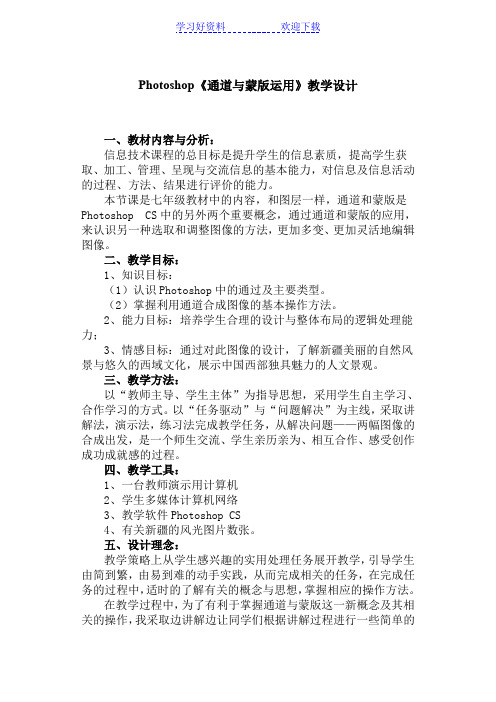
Photoshop《通道与蒙版运用》教学设计一、教材内容与分析:信息技术课程的总目标是提升学生的信息素质,提高学生获取、加工、管理、呈现与交流信息的基本能力,对信息及信息活动的过程、方法、结果进行评价的能力。
本节课是七年级教材中的内容,和图层一样,通道和蒙版是Photoshop CS中的另外两个重要概念,通过通道和蒙版的应用,来认识另一种选取和调整图像的方法,更加多变、更加灵活地编辑图像。
二、教学目标:1、知识目标:(1)认识Photoshop中的通过及主要类型。
(2)掌握利用通道合成图像的基本操作方法。
2、能力目标:培养学生合理的设计与整体布局的逻辑处理能力;3、情感目标:通过对此图像的设计,了解新疆美丽的自然风景与悠久的西域文化,展示中国西部独具魅力的人文景观。
三、教学方法:以“教师主导、学生主体”为指导思想,采用学生自主学习、合作学习的方式。
以“任务驱动”与“问题解决”为主线,采取讲解法,演示法,练习法完成教学任务,从解决问题——两幅图像的合成出发,是一个师生交流、学生亲历亲为、相互合作、感受创作成功成就感的过程。
四、教学工具:1、一台教师演示用计算机2、学生多媒体计算机网络3、教学软件Photoshop CS4、有关新疆的风光图片数张。
五、设计理念:教学策略上从学生感兴趣的实用处理任务展开教学,引导学生由简到繁,由易到难的动手实践,从而完成相关的任务,在完成任务的过程中,适时的了解有关的概念与思想,掌握相应的操作方法。
在教学过程中,为了有利于掌握通道与蒙版这一新概念及其相关的操作,我采取边讲解边让同学们根据讲解过程进行一些简单的操作。
然后用多媒体教学软件演示基本操作,为了巩固练习,让学生自己动手实践操作,来加深对通道和蒙版的理解和应用。
以欣赏的眼光看待学生,用鼓励的态度调动学生的积极性,激发学生兴趣,在整个教学过程中,面向全体学生,师生沟通融洽,引导学生主动学习,培养学生的信息素养。
六、教学过程:1、布置任务,观察图像,如何实现两幅图像的合成2、师生共议(1)同学们如何把胡杨林的背景作为选区选中。
通道和蒙板教案

认识通道面板各按钮的作用:
可以将通道中的颜色比淡的部分当作选取加载到图像中。
将当前的选取存储为新的通道。
创建新的通道。
删除当前通道。
二、学习新知识
1.讲解什么是通道和蒙板
通道:简单地说,通道就是选取。无论通道有多少种表示方法选区的方法,它就是选区。第一个通道其实就是一幅图像中的某一种基本的单独通道。
通道的分类:
(1)复合通道:复合通道不包括任何信息,实际上它只是同时预览并编辑所有颜色通道的一个快捷方式。
(2)颜色通道:当你在Photoshop中编辑图像时,实际上就是在编辑颜色通道。
新课程理念下创新教学设计
作者:宋英范第九周第1节
课
题
ห้องสมุดไป่ตู้第三单元平面广告设计
第2节通道和蒙板
授课
类型
新授课
授课
时间
1课时
教
学目标
知识与技能:
1.让学生理解什么是通道,知道通道的用途。
2.让学生理解什么是蒙板,知道蒙板的用途。
过程与方法:
通过教师对知识的讲解,然后让学生对具体的实例进行实践,从而使学生达到知识与技能目标的要求。
4.完成对蒙版编辑,单击工具箱底部的标准模式返回原始图像
5.这时就可以对选取区域进行任意修改,而不会影响蒙版区域。
三、自主探究
请同学们根据老师所讲的知识,利用通道和蒙版对刚才老师出示的图片进行选取。
知道它们的用途。
让学生动手操作、实践,能使学生学会应用通道和蒙板的知识。
Photoshop_CS图像处理课程第11章

中文版Photoshop CS图像处理培训教程 中文版Photoshop CS图像处理培训教程
11.1 通道的应用
• 11.1.1 知识讲解 • 11.1.2 典型案例——制作云雾效果 典型案例——制作云雾效果
中文版Photoshop CS图像处理培训教程 中文版Photoshop CS图像处理培训教程
中文版Photoshop CS图像处理培训教程 中文版Photoshop CS图像处理培训教程
3.复制通道
• 如果需要直接对通道进行编辑,最好先复
制一个通道,再编辑该复制的通道,以免 编辑后不能还原。复制通道的操作方法与 复制图层类似,先选中需要复制的通道, 然后按住鼠标左键不放并拖动到下方的 “新建通道”按钮 上,当鼠标光标变成 新建通道” 形状时释放鼠标即可。
2.创建新Alpha通道 .创建新Alpha通道
• 新创建的通道称为Alpha通道,它常用于保存图像 新创建的通道称为Alpha通道,它常用于保存图像
选区的蒙版,而不是保存图像的颜色。创建通道 主要有以下两种方法: – 单击通道面板底部的“新建通道”按钮 ,即 单击通道面板底部的“新建通道” 可新建一个Alpha通道,新建的Alpha通道在图 可新建一个Alpha通道,新建的Alpha通道在图 像窗口中显示为黑色。 – 单击通道面板右上角的 按钮,在弹出的下拉 菜单中选择“新通道” 菜单中选择“新通道”命令。在打开的 “新通 道”对话框中设置新通道的名称、色彩的显示 方式和颜色后单击 按钮,即可新建一 个Alpha通道。 Alpha通道。
1)颜色通道的类型
– Lab模式图像的颜色通道:Lab模式图像的颜色通道 Lab模式图像的颜色通道:Lab模式图像的颜色通道 有3个,包括明度通道、a(由红色到绿色的光谱变 个,包括明度通道、a 化)通道和b 化)通道和b(由蓝色到黄色的光谱变化)通道。 – 灰度模式图像的颜色通道:灰度模式图像的颜色通道 只有一个,用来保存图像的灰度信息,用8位或16位 只有一个,用来保存图像的灰度信息,用8位或16位 来表示。 – 位图模式图像的颜色通道:位图模式图像的颜色通道 只有一个,用来表示图像的黑白两种颜色。 – 索引颜色模式图像的颜色通道:索引颜色模式图像的 颜色通道只有一个,用来保存调色板中的位置信息, 具体的颜色由调色板中该位置所对应的颜色来决定。
图像处理技术—通道和蒙版(现代教育技术课件)

通道与蒙版 1 案例一:选择毛躁头发
通道与蒙版
蒙版
蒙版就是选框的外部,蒙版所蒙住的地方是编辑 选区时不受影响的地方,蒙版的黑色(即保护区域) 为完全透明,白色(即选区)为不透明,灰色介于 之间(部分选取,部分保护)。
通道与蒙版
Photoshop蒙版的优点:
学习内容
1 用通道进行选择 2 合成元素制作特效
通道与蒙版
通道
不同的图像模式下,通道不一样。通 道层中的像素颜色是由一组原色的亮度 值组成的,通道实际上可以理解为是选 择区域的映射。
通道与蒙版
颜色模式决定颜色通道的数目:
1、位图模式 2、灰度模式 3、RGB模式 4、CMYK模式
通道与蒙版
通道的作用
1、修改方便,不会因为使用橡皮擦或剪切删除而 造成不可返回的遗憾。 2、可运用不同滤镜,以产生一些意想不到的特效。 3、任何一张灰度图都可用来用为蒙板。
通道与蒙版
Photoshop蒙版的主要作用: 1、抠图 2、做图的边缘淡化效果 3、图层间的融合
通道与蒙版 1 案例一:利用蒙版合成图像
1 将两张图片合成到一张图片里
- 1、下载文档前请自行甄别文档内容的完整性,平台不提供额外的编辑、内容补充、找答案等附加服务。
- 2、"仅部分预览"的文档,不可在线预览部分如存在完整性等问题,可反馈申请退款(可完整预览的文档不适用该条件!)。
- 3、如文档侵犯您的权益,请联系客服反馈,我们会尽快为您处理(人工客服工作时间:9:00-18:30)。
第11章通道与蒙版教案
章第11章通道与蒙版
节 11.1 通道的基本概念
教学目标了解颜色通道与Alpha通道概念
教学重点、掌握和理解颜色通道与Alpha通道概念和用途。
难点
技能培训重根据需要选择合适的通道实现效果。
点、难点
教法讲练结合、演示法、讨论法
学法思记、实践操作
教具使用大屏幕投影演示设备、计算机多媒体教室
教学内容与过程
教学内容教师活动学生活动备注
1( Photoshop7.0滤镜如何使用, 学生补充,复习提问 2( Photoshop7.0的内置滤镜有多少类,简述各类滤镜思考回答教师点评的特点和效果, 通道实质上是用于存储不同类型信息的灰度图像。
导入新课在Photoshop中有颜色通道和A1pha通道两种类型的通
道,分别用于保存图像的颜色信息和选区信息。
讲授新课给出本节课题
11.1 通道的基本概念
1( 提出并完成例11.1的任务
(1)提出任务教师演示
运用Alpha通道存储选区的特点,以及图层载入选多媒体课
区的命令,生成如图11.1所示图片中的艺术边框的效件
果。
(2)学生自主查阅相关知识。
学生看书
(3)分析任务学生讨论教师利用
学生根据查阅的相关知识进行分组讨论如何完成多媒体课
任务。
件分析任
本例综合利用前面所学的选择、滤镜、填充和通道务
转换成为图层选区等知识点。
若生成图9.1的艺术边框
效果,首先是生成边框选区,利用滤镜中“波纹”命令
在Alpha通道中产生效果,将通道转换成为图层选区,
添加合适的色彩或图案。
(4)上机实践完成任务。
上机练习教师演示,
并利用多
媒体课件
给出操作
步骤
本节讲解了Photoshop7.0中颜色通道与Alpha通道
小结概念和用途。
其中应该重点掌握根据需要选择合适的通思记教师总结道实现效果。
1(复习本节内容。
2(完成教材中的“思考与练习”一、填空题的第1、2作业题。
3(预习下一节内容。
章第11章通道与蒙版
节 11.2 管理通道
1. 了解通道的基本操作教学目标
2. 掌握通道的建立、操作具体方法
教学重点、通道的基本操作方法和技巧。
难点
技能培训重根据需要管理通道。
点、难点
教法讲练结合、演示法、讨论法
学法思记、实践操作
教具使用大屏幕投影演示设备、计算机多媒体教室
教学内容与过程
教学内容教师活动学生活动备注
学生补充,复习提问 Photoshop7.0中有哪些通道,用途如何, 思考回答教师点评
在Photoshop中通道的管理主要是指复制通道、合
导入新课并通道、删除通道以及创建专色通道、使用通道混合器
等。
讲授新课给出本节课题
11.2 管理通道
1、提出并完成例11.2的任务
(1)提出任务教师演示
采用适当运用Alpha通道与专色通道的转换知识,多媒体课
件制作一张带有专色通道的图像(如图11.7)。
(2)学生自主查阅相关知识。
学生看书
(3)分析任务学生讨论教师利用
学生根据查阅的相关知识进行分组讨论如何完成多媒体课
任务。
件分析任
运用Alpha通道与专色通道的转换知识,将辣椒的务
外部区域生成专色通道。
本部分所涉及的知识点较多,
本次仅以创建专色通道为例练习。
首先使用“滤镜”菜
单中的“抽出”命令将辣椒提取出来,然后生成选区创
建Alpha通道,再将其转换为专色通道。
(4)上机实践完成任务。
上机练习教师演示,
并利用多
媒体课件
给出操作
步骤
本节讲解了Photoshop7.0中管理通道的操作方法和小结思记教师总结技巧,其中应该重点掌握操作通道的具体步骤。
1(复习本节内容。
作业 2(熟练管理通道的各种操作。
4(预习下一节内容。
章第11章通道与蒙版
节 11.3 通道计算
1(了解通道计算的概念。
教学目标 2(熟练掌握通道计算的两种方法。
教学重点、通道计算的方法和技巧。
难点
技能培训重根据需要选择适当的方法进行通道计算。
点、难点
教法讲练结合、演示法、讨论法
学法思记、实践操作
教具使用大屏幕投影演示设备、计算机多媒体教室
教学内容与过程
教学内容教师活动学生活动备注
管理通道包括哪些操作,这些操作有什么特点,作学生补充,复习提问思考回答用如何, 教师点评
在Photoshop中,允许对来自具有完全相同的大小
和分辨率的不同文件的两个通道进行计算,这种计算是
导入新课将两个通道中相对应的像素的灰度值按一定的数学公式进行计算,并将计算结果保存到目标通道或新通道
中,而计算的方法由指定的混合模式确定。
讲授新课给出本节课题
11.3 通道计算
提出并完成例11.3的任务
(1)提出任务教师演示
运用通道计算方式将两张图像(如图11.16-图a和多媒体课
图b所示)生成特殊的叠加效果(如图11.16-图c所示)。
件示。
(2)学生自主查阅相关知识。
学生看书
(3)分析任务学生讨论教师利用
学生根据查阅的相关知识进行分组讨论如何完成多媒体课
任务。
件分析任
运用通道计算知识,将“棕榈树”和“鹰”叠加为务
所要求的效果。
首先将两副图的大小和分辨率设置成完
全相同的图,选择“图像”—〉“应用图像”命令。
特
别需要注意的是选择棕榈树为当前编辑图像。
(4)上机实践完成任务。
上机练习教师演示,
并利用多
媒体课件
给出操作
步骤
教师利用本节讲解了Photoshop7.0中通道计算的概念、方法小结思记多媒体课和技巧。
其中应重点掌握通道计算的具体操作方法。
件总结1(复习本节内容。
作业 2(自选图片熟练和体会通道计算。
3(预习下一节内容。
章第11章通道与蒙版
节 11.4 蒙版
1(了解蒙版的概念和作用。
教学目标 2(熟练掌握蒙版操作方法和技巧。
教学重点、蒙版的方法和技巧。
难点
技能培训重根据需要选择适当的蒙版,实现需要的效果。
点、难点
教法讲练结合、演示法、讨论法
学法思记、实践操作
教具使用大屏幕投影演示设备、计算机多媒体教室
教学内容与过程
教学内容教师活动学生活动备注
学生补充,复习提问通道计算有什么作用,有哪两种方法, 思考回答教师点评
蒙版就犹如盖在图像上的一块玻璃,玻璃上的颜色
深浅不一,颜色最浅的地方完全透明,可以直接看到下导入新课面的图像;颜色最深的地方完全不透明,下面的图像完
全被遮挡住;其他部分则处于不同程度的透明状态。
讲授新课给出本节课题
11.4 蒙版
提出并完成例11.4的任务
(1)提出任务教师演示
利用对图层蒙版的进行编辑,生成两副图像(如图多媒体课
11.20-图a和图b所示)的融合效果(如图11.20-图c 件
所示)。
(2)学生自主查阅相关知识。
学生看书
(3)分析任务学生讨论教师利用
学生根据查阅的相关知识进行分组讨论如何完成多媒体课
任务。
件分析任
运用蒙版知识,将“沙丘”与“明信片”中的“花” 务
融合一座色彩绚丽的“花山”(如图11.26)效果。
首
先将“花”复制到“沙丘”上形成两个图层,按照沙丘
形状设置选区,然后在花的层上添加蒙版效果。
(4)上机实践完成任务。
上机练习教师演示,
并利用多
媒体课件
给出操作
步骤
本节讲解了Photoshop7.0中蒙版的概念、方法和技
巧。
其中应重点掌握蒙版的具体操作方法。
Photoshop以两种方式使用通道:一种存储图像的教师利用颜色信息,另一种存储选择区域(Alpha通道)。
当打小结思记多媒体课开一幅图像时系统会自动建立颜色通道。
图像的颜色模件总结式决定所创建的颜色通道的数目。
蒙版实际上是一种屏
蔽,使用它可以将一部分图像区域保护起来。
Photoshop的蒙版有三种形式:快速蒙版、图层蒙版和通道蒙版。
1(复习本节和本章内容。
2(完成教材中的“思考与练习”一、填空题的第3题作业和二、上机练习题。
3(预习下一章内容。
